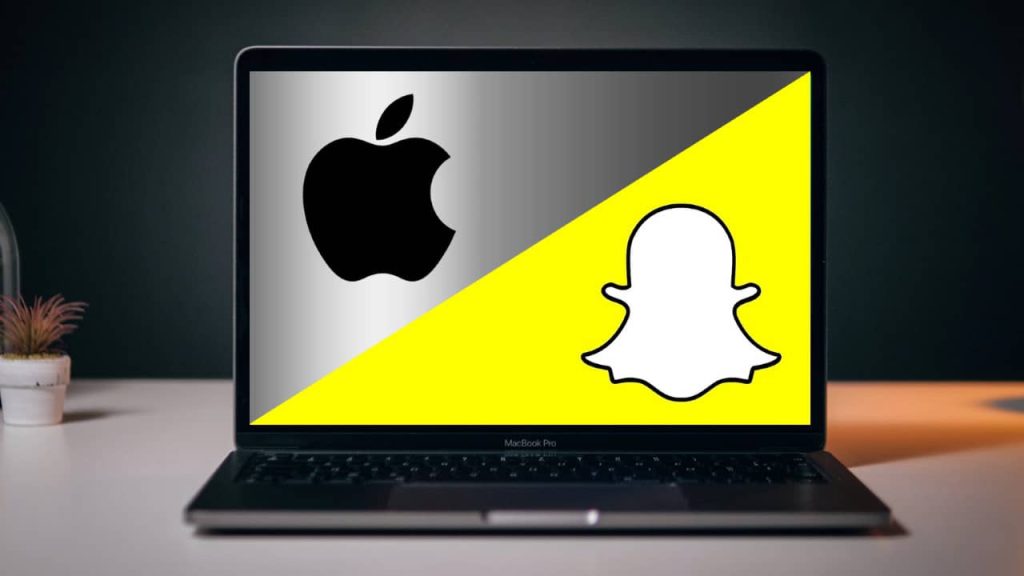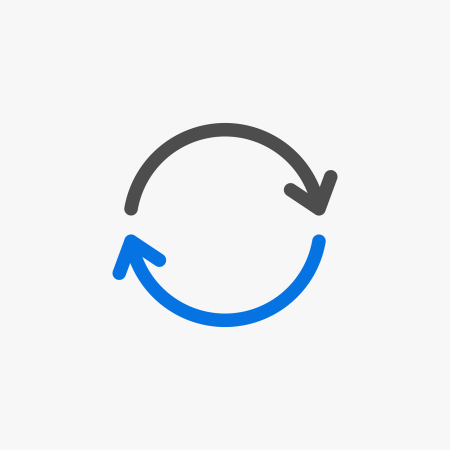Considérée comme l’un des plus gros réseaux sociaux, l’application Snapchat n’est plus à présenter. Lancée le 8 juillet 2011, elle se fait connaître auprès du grand public grâce à un fonctionnement tout simple : elle permet à l’utilisateur d’envoyer à ses amis des photos ou vidéos qui disparaîtront automatiquement après 24 h.
Toutefois, même s’il est facile de télécharger Snapchat sur votre téléphone Android, la réalité est totalement différente avec un ordinateur Mac. Si vous souhaitez installer le Snapchat App sur votre ordinateur Mac, voici quelques solutions que vous pouvez explorer.
Sommaire :
La solution de l’émulateur
La solution la plus simple pour installer Snapchat sur votre Mac est de passer par un émulateur Android. Il s’agit d’une application permettant à l’utilisateur de télécharger et d’exécuter toutes les applications Android sur un système macOS. Il existe plusieurs types d’émulateurs : Droid 4X, YouWave, Genymotion ou encore Andyroid Emulator. Néanmoins, notre préféré reste sans aucun doute le Bluestacks qui est d’ailleurs le plus populaire.
Cependant, les ordinateurs sous macOS n’autorisant pas les applications hors Mac App Store. Il va falloir au préalable autoriser manuellement l’application à fonctionner sur votre ordinateur.
Autoriser l’émulateur à fonctionner sur macOS
Pour permettre à Bluestacks de fonctionner sur votre ordinateur, vous allez devoir en premier lieu revoir vos paramètres. Pour commencer, accédez aux paramètres de votre ordinateur Mac en cliquant sur le logo « Apple ». Sélectionnez ensuite l’onglet « Préférence Système ». Une fois à l’intérieur, cliquez sur la partie « sécurité et confidentialité » puis entrez votre mot de passe.
Vous tomberez alors sur 2 boutons en haut desquels il est marqué « Autoriser les applications téléchargées à partir de ». Sélectionnez l’option de l’App Store et des développeurs identifiés. Une fois que ces réglages sont effectués, vous pouvez compléter le processus pour télécharger snap.
Installer l’application sur le Mac
Pour avoir l’application Snapchat télécharger sur votre Mac, vous n’aurez qu’à suivre les instructions suivantes.
Accédez au site Bluestacks.com sur votre navigateur et lancez le téléchargement de l’application. Installez-le ensuite sur votre ordinateur en suivant le programme d’installation. Une fois que l’outil est installé, lancez-le. Connectez-vous à Google en utilisant votre identifiant pour avoir accès à la page d’accueil de Bluestacks. Dans le cas où vous n’auriez pas de compte Google, créez-en un.

Après avoir lié votre compte à Bluestacks, il faudra vous rendre sur Playstore à partir duquel vous pouvez facilement installer l’app Snapchat. Vous venez ainsi de télécharger Snapchat gratuitement. Vous devrez le rechercher dans l’émulateur pour vous connecter. Si vous n’avez pas de compte Snapchat, il est possible de créer un compte Snapchat gratuit directement sur Bluestacks.
Dès que vous êtes connecté sur votre snap app, vous pouvez d’ores et déjà partager vos photos et vidéos avec vos amis et vos proches. Il est même possible de prendre des clichés directement sur votre Mac en connectant votre appareil à l’émulateur. Si vous doutez encore de la fiabilité de cette application, peut-être que la crédibilité et la confiance que lui portent des géants informatiques comme Samsung, Intel ou encore Qualcomm pourraient mieux vous rassurer.
VOIR AUSSI : 5 logiciels pour télécharger des applications gratuitement sur PC et ANDROID
Passer par d’autres applications pour accéder à Snapchat
L’autre solution tout aussi intéressante pour avoir l’application photo Snapchat sur votre Mac est de passer par l’utilisation d’autres applications comme Snapchat Mac ou Snappy.
Le fonctionnement de Snapchat Mac
Créée par de jeunes étudiants, l’application vous permet d’envoyer et de recevoir des snaps sur votre ordinateur macOS. La seule chose qu’il vous faudra après avoir téléchargé Snapchat Mac est un compte officiellement créé à partir de Snapchat application. Par ailleurs, si vous n’avez pas de compte snap, rendez-vous sur la partie Snapchat inscription.
Lancez ensuite l’application puis connectez-vous sur votre compte Snapchat. Vous aurez par la suite accès à tous vos contacts, snaps envoyés et snaps reçus. La prise en main se fait intégralement comme sur votre iPhone.
Pour utiliser la Snapchat app sur votre Mac, vous devez cliquer tout simplement sur le bouton avec le logo de l’appareil photo et vous accéderez directement à votre caméra. Si vous ne souhaitez pas prendre de photos avec la caméra de votre ordinateur, vous pouvez également appuyer sur le signe « + » présent sur le côté de votre ordinateur. Vous pourrez ainsi entrer dans votre galerie de photos puis sélectionner la photo ou vidéo à envoyer.
Voulez-vous ajouter du texte à votre photo ? Facile ! Vous n’avez qu’à cliquer sur la photo à l’aide de votre souris. Une barre horizontale dans lequel vous pourrez ajouter votre texte apparaîtra. Toutefois ? il est important de le souligner : il n’est pas possible de saisir autant de texte que sur la version mobile.
L’autre chose à souligner avec cette application est qu’elle ne permet pas la connexion simultanée sur l’application mobile et sur ordinateur. Ainsi, si vous êtes connecté sur snap application avec votre Mac, il va falloir à nouveau vous reconnecter la prochaine fois que vous vous retrouverez sur votre iPhone.
Le fonctionnement de l’application Snappy
Pour avoir Snapchat télécharger gratuitement sur votre ordinateur Mac, pourquoi ne pas opter pour l’application Snappy ? Nouvelle application Snapchat, elle est disponible directement sur Mac App Store contrairement à Snapchat Mac. Il s’agit donc d’une application officielle et autorisée par le système macOS X.

Elle est dans ce sens beaucoup plus performante que celle citée plus haut et ne rencontre pratiquement pas de problème au niveau de l’ajout de l’écriture ou des filtres. En revanche, il n’est toujours pas possible de dessiner sur les photos à l’aide de la souris comme c’était le cas sur l’application mobile.
Si vous souhaitez installer snappy sur votre Mac, il suffit de vous rendre sur l’App Store et de rechercher l’application dans la barre de recherche. Cliquez ensuite sur installer pour retrouver plus tard votre application sur la page d’accueil de votre ordinateur.
Toutefois, l’application snappy soulève tout de même des questions de confidentialité. En effet, avant d’atteindre le serveur de Snapchat, vos données passeront d’abord par les développeurs de l’application. Il est donc impossible de savoir si vos photos ou vidéos seront utilisées ni dans quel but elles le seront. Toutefois, il n’y a pas de quoi paniquer. Si l’application est présente sur Mac App Store, c’est qu’elle a sûrement fait l’objet d’une vérification auprès d’Apple.
VOIR AUSSI : Comment faire des captures d’écrans sur Mac ?
Profiter de Snapchat sur le Web
Une autre méthode qui gagne en popularité est l’utilisation de Snapchat via le web. En effet, le géant du réseau social a développé une version web qui donne accès à certaines de ses fonctionnalités.
Comment ça marche ? Pour accéder à Snapchat sur le web, suivez les étapes suivantes :
- Sur votre MacBook, ouvrez un navigateur web.
- Rendez-vous sur le site officiel de Snapchat.
- Connectez-vous avec vos identifiants de compte.
- Vous aurez alors accès à un écran similaire à celui que vous voyez sur votre smartphone, avec la possibilité de consulter les stories, les snaps et même certaines des fonctionnalités du chat.
Bien que cette méthode ne permette pas d’avoir l’expérience complète de Snapchat (comme avec l’application sur smartphone ou via un émulateur), elle offre une solution rapide et facile pour ceux qui souhaitent simplement consulter leurs stories ou échanger des messages sans avoir à passer par un logiciel tiers.
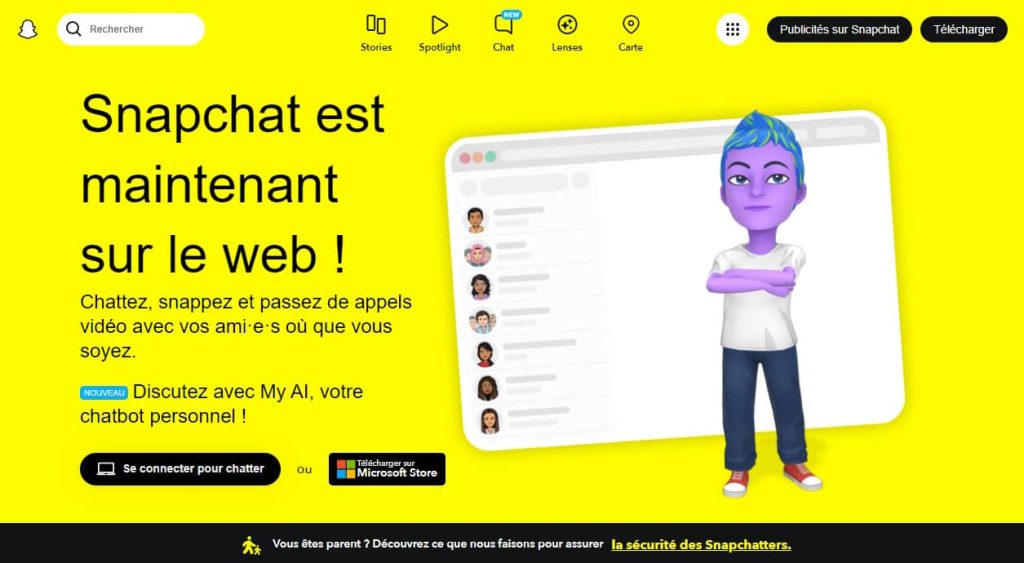
VOIR AUSSI : Mon Mac surchauffe : pourquoi et que faire ?
FAQ : l’essentiel à savoir pour utiliser Snapchat sur macOS
Non, Snapchat n’a pas développé d’application officielle pour Mac. Les utilisateurs doivent soit passer par un émulateur Android, soit utiliser la version web.
Oui, tout comme sur Mac, les utilisateurs de Windows peuvent utiliser un émulateur Android comme Nox ou Bluestacks pour accéder à Snapchat.
Les émulateurs en eux-mêmes sont généralement sûrs, mais il est toujours recommandé de télécharger ces logiciels depuis leurs sites officiels pour éviter tout risque.
Non, la version web de Snapchat est limitée en termes de fonctionnalités. Elle est principalement utilisée pour visualiser les stories et échanger des messages.
Beaucoup trouvent que visionner des stories ou des snaps sur un écran de MacBook ou d’ordinateur de bureau offre une meilleure expérience visuelle, en particulier pour le contenu riche en détails.
Vous avez désormais toutes les informations nécessaires pour obtenir l’application Snapchat sur Mac et créer un compte Snapchat gratuit. À vous de jouer désormais.